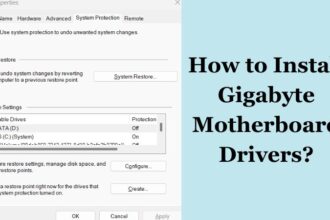La carte mère, étant le centre névralgique d’un système informatique, est équipée de diverses fonctionnalités et indicateurs qui fournissent des informations précieuses sur la santé et les performances du système. L’un de ces indicateurs est la lumière DRAM, que l’on trouve sur de nombreuses cartes mères modernes. La lumière DRAM sert d’outil de diagnostic, alertant les utilisateurs sur d’éventuels problèmes ou erreurs liés aux modules de mémoire (RAM) installés dans le système. Comprendre la signification de la lumière DRAM et savoir comment résoudre les problèmes qu’elle indique est essentiel pour maintenir un système informatique stable et fonctionnel. Dans cet article, nous explorerons la signification de la lumière DRAM sur une carte mère, ses causes potentielles et les étapes à suivre pour résoudre les problèmes qui y sont associés. Nous visons à vous fournir une compréhension complète de la lumière DRAM et à vous permettre de diagnostiquer et de corriger efficacement tout problème lié à la DRAM.
LEDs de Débogage sur les Cartes Mères
Les LEDs de diagnostic ou LEDs de débogage (parfois connues sous le nom de LEDs de code POST) sont des caractéristiques couramment trouvées sur les cartes mères modernes. Ces LEDs sont conçues pour fournir aux utilisateurs des informations sur l’état du système pendant le processus d’auto-test au démarrage (POST) et pour aider à diagnostiquer d’éventuels problèmes matériels. Voici quelques aspects clés des LEDs de débogage sur les cartes mères.
Les LEDs de débogage affichent une série de codes ou d’indicateurs qui correspondent à différentes étapes du processus d’initialisation du système. Elles aident à identifier le composant matériel spécifique ou l’étape susceptible de causer un problème si le système échoue à démarrer correctement.
Ces LEDs sont généralement situées près du bord de la carte mère, souvent à proximité du socket CPU ou le long du côté ou du bas de la carte. Le placement exact peut varier selon le modèle et le fabricant de la carte mère.
Les LEDs de débogage peuvent afficher des codes alphanumériques, numériques ou une combinaison de symboles pour représenter différents états du système ou conditions d’erreur. Ces codes sont listés dans le manuel de la carte mère ou sur le site web du fabricant pour aider au dépannage.
Les fabricants fournissent une documentation qui inclut une liste des codes POST spécifiques à leurs modèles de carte mère. Ces codes servent de référence pour interpréter l’état du système pendant le processus de démarrage.
Lorsque le système rencontre un problème pendant le processus POST, les LEDs de débogage afficheront un code ou un motif spécifique. En se référant au manuel de la carte mère ou aux ressources d’assistance, les utilisateurs peuvent identifier l’erreur correspondante et prendre les mesures de dépannage appropriées.
Les codes d’erreur courants affichés par les LEDs de débogage incluent des problèmes liés au CPU ou à la mémoire, des problèmes de carte graphique, des erreurs de périphérique de stockage ou des irrégularités d’alimentation. Les codes d’erreur exacts et leurs significations peuvent varier entre les fabricants de cartes mères.
Les LEDs de débogage peuvent afficher un code continu tout au long du processus de démarrage, permettant aux utilisateurs de suivre les progrès, ou elles peuvent montrer une séquence de différents codes, indiquant diverses étapes d’initialisation.
Certaines cartes mères avancées peuvent également disposer de LEDs de débogage qui fournissent des informations en temps réel sur les tensions du système, les températures et les vitesses des ventilateurs. Ces LEDs peuvent aider à surveiller et à diagnostiquer d’éventuels problèmes de santé du système.
Les LEDs de débogage sont des outils précieux pour les constructeurs de systèmes, les passionnés et les techniciens, car elles fournissent un indicateur visuel de l’état du système pendant le processus de démarrage. Elles aident à identifier les problèmes matériels et à réduire les causes potentielles, permettant aux utilisateurs de prendre des mesures de dépannage appropriées.
Qu’est-ce que la Lumière DRAM sur une Carte Mère ?
La lumière DRAM sur une carte mère est un indicateur LED conçu pour fournir aux utilisateurs des informations sur l’état des modules de mémoire (RAM) installés dans le système. On la trouve généralement sur les cartes mères de haut niveau et elle sert d’outil de diagnostic pour aider à identifier les problèmes potentiels liés à la RAM.
Cette lumière DRAM est généralement située près des emplacements de mémoire sur la carte mère, et lorsqu’elle est illuminée ou clignote, elle indique un problème ou une erreur liée à la RAM. Le comportement spécifique de la lumière peut varier en fonction du fabricant et du modèle de la carte mère, mais en général, elle sert d’indication visuelle d’un problème lié à la mémoire.
Raisons pour Lesquelles la LED DRAM sur une Carte Mère Est Allumée
Lorsque la LED DRAM sur une carte mère est allumée ou éclairée, cela indique généralement un problème ou une erreur liée aux modules de mémoire (RAM) installés dans le système. Voici quelques raisons courantes pour lesquelles la LED DRAM peut être activée.
RAM Incompatible ou Défectueuse
La LED DRAM peut s’allumer si les modules de RAM installés dans le système ne sont pas compatibles avec la carte mère ou s’ils sont défectueux. Des modules de RAM incompatibles peuvent causer des problèmes de compatibilité et empêcher le système de reconnaître ou de fonctionner correctement avec la mémoire.
RAM Mal Insérée
Si les modules de RAM ne sont pas correctement insérés dans les emplacements de mémoire sur la carte mère, cela peut entraîner des problèmes de connectivité. Cela peut déclencher la LED DRAM pour indiquer qu’il y a un problème avec la RAM.
Alimentation Insuffisante Pour la RAM
Une alimentation inadéquate ou une livraison d’alimentation instable aux modules de RAM peuvent provoquer l’allumage de la LED DRAM. Cela peut se produire en raison d’une unité d’alimentation (PSU) défectueuse, de connexions d’alimentation incorrectes ou d’une puissance insuffisante délivrée aux modules de RAM.
Instabilité due à l’Overclocking
Si vous avez overclocké votre RAM ou votre CPU au-delà de leurs spécifications par défaut, cela peut entraîner des problèmes d’instabilité. L’overclocking pousse les composants au-delà de leurs limites prévues, et s’il n’est pas correctement géré, cela peut provoquer une instabilité du système et déclencher la LED DRAM.
Problèmes de BIOS ou de Firmware
Des versions de BIOS ou de firmware de carte mère obsolètes ou incompatibles peuvent parfois entrer en conflit avec les modules de RAM, conduisant à l’activation de la LED DRAM. Dans de tels cas, mettre à jour le BIOS ou le firmware peut aider à résoudre le problème.
Problèmes de Configuration de la Mémoire
Les problèmes de configuration de la mémoire, tels que des vitesses de RAM non assorties, le mélange de différents types ou tailles de modules de RAM, ou des affectations d’emplacements incorrectes, peuvent également entraîner l’activation de la LED DRAM.
Autres Problèmes Matériels
Il pourrait y avoir d’autres problèmes liés au matériel, tels qu’un contrôleur de mémoire défectueux sur la carte mère, des problèmes avec le CPU ou des problèmes avec la carte mère elle-même, qui peuvent déclencher la LED DRAM.
Comment Réparer la LED DRAM Sur une Carte Mère ?
Pour résoudre le problème de la LED DRAM sur une carte mère, vous pouvez essayer les étapes suivantes.
Vérifiez la Compatibilité de la RAM
Assurez-vous que les modules de RAM que vous avez installés sont compatibles avec votre carte mère. Consultez le manuel de la carte mère ou visitez le site web du fabricant pour confirmer les types, vitesses et configurations de RAM pris en charge.
Réinsérez la RAM
Éteignez votre ordinateur, débranchez le câble d’alimentation et retirez les modules de RAM des emplacements de mémoire. Ensuite, réinsérez-les fermement dans les emplacements, en vous assurant qu’ils sont correctement en place. Assurez-vous que les clips de retenue sur les côtés des emplacements maintiennent bien les modules de RAM en place.
Testez les Modules de RAM Individuellement
Si vous avez plusieurs modules de RAM installés, essayez de démarrer le système avec chaque module individuellement. Retirez tous sauf un module de RAM et testez-le dans chaque emplacement de mémoire. Cela peut aider à identifier si un module spécifique ou un emplacement de mémoire est à l’origine du problème.
Réinitialisez le CMOS
Réinitialisez les paramètres CMOS de la carte mère à leurs valeurs par défaut. Cela peut être fait en utilisant le cavalier CMOS sur la carte mère (reportez-vous au manuel de la carte mère pour des instructions) ou en retirant la batterie CMOS pendant quelques minutes, puis en la réinsérant.
Vider le CMOS peut aider à résoudre des paramètres incorrects ou conflictuels qui peuvent affecter la RAM.
Vérifiez les Connexions d’Alimentation
Assurez-vous que toutes les connexions d’alimentation à la carte mère et aux modules de RAM sont sécurisées. Vérifiez une nouvelle fois les câbles d’alimentation de l’unité d’alimentation (PSU) jusqu’à la carte mère pour vous assurer qu’ils sont fermement connectés.
Mettez à Jour le BIOS
Visitez le site web du fabricant de la carte mère et vérifiez s’il existe des mises à jour du BIOS disponibles pour votre modèle de carte mère. S’il y en a, téléchargez la dernière version du BIOS et suivez les instructions du fabricant pour mettre à jour le BIOS. Parfois, les mises à jour du BIOS incluent des améliorations ou des corrections liées à la compatibilité de la RAM ou à la stabilité.
Testez avec de la RAM Connue Comme Bonne
Si possible, essayez d’emprunter ou d’utiliser un module de RAM connu comme bon d’un autre ordinateur pour tester si le problème vient des modules de RAM eux-mêmes. Cela peut aider à déterminer si le problème est spécifique à la RAM ou lié à d’autres facteurs.
Contactez le Support du Fabricant
Si le problème persiste après avoir essayé les étapes ci-dessus, il est conseillé de contacter le support du fabricant de la carte mère pour obtenir une assistance supplémentaire. Ils peuvent fournir des conseils spécialisés en fonction de votre modèle de carte mère spécifique et vous aider à dépanner le problème de la LED DRAM.
Si vous n’êtes pas à l’aise pour effectuer ces étapes de dépannage vous-même, nous vous recommandons de demander l’aide d’un technicien qualifié qui pourra diagnostiquer et réparer le problème.
Différentes Couleurs de Lumière DRAM
La couleur de la lumière DRAM sur une carte mère peut varier selon le fabricant et le modèle. Cependant, voici quelques couleurs courantes et leurs indications typiques.
- Rouge : Une lumière DRAM rouge indique souvent un problème critique avec les modules de mémoire. Cela peut signifier de la RAM incompatible ou défectueuse, de la RAM mal insérée, ou d’autres problèmes sérieux liés à la mémoire.
- Amber ou Jaune : Une lumière DRAM ambre ou jaune suggère généralement un problème moins sévère avec la RAM. Cela pourrait indiquer un avertissement ou une erreur non critique qui nécessite une attention, mais ne prévient pas le système de démarrer.
- Blanc : Une lumière DRAM blanche pourrait avoir différentes significations selon le fabricant de la carte mère. Cela pourrait représenter un fonctionnement normal, une détection réussie de la mémoire, ou indiquer que le système est en mode veille.
- Éteinte : Si la lumière DRAM est éteinte, cela signifie généralement qu’il n’y a pas de problèmes actuels avec la RAM ou que la carte mère ne possède pas de lumière DRAM dédiée.
N’oubliez pas que les significations spécifiques associées à différentes couleurs de lumière DRAM peuvent varier entre les modèles et fabricants de cartes mères. Vous devez consulter le manuel de la carte mère ou la documentation fournie par le fabricant pour interpréter avec précision la signification de la couleur de la lumière DRAM pour votre carte mère spécifique.
Si vous rencontrez des problèmes avec la lumière DRAM ou si vous avez besoin de plus d’assistance, nous vous recommandons de vous référer au manuel de la carte mère, de contacter le support du fabricant, ou de demander de l’aide à un technicien qualifié.
Conclusion
La lumière DRAM sur une carte mère est un indicateur précieux qui peut aider les utilisateurs à diagnostiquer et à résoudre des problèmes liés aux modules de mémoire dans leur système informatique. Qu’il s’agisse d’un module de RAM incompatible, d’une RAM mal insérée, de problèmes d’alimentation, ou de conflits de BIOS/firmware, la lumière DRAM sert d’alerte visuelle, informant les utilisateurs des problèmes potentiels.
En comprenant les causes possibles et en suivant les étapes de dépannage appropriées, les utilisateurs peuvent efficacement résoudre les problèmes liés à la DRAM et garantir le bon fonctionnement de leur système. Vérifier la compatibilité de la RAM, réinsérer les modules de mémoire, vider le CMOS, mettre à jour le BIOS et contacter le support du fabricant sont quelques-unes des étapes à suivre pour résoudre les problèmes de la lumière DRAM.
L’importance de la lumière DRAM réside dans sa capacité à fournir aux utilisateurs des informations précieuses sur l’état de leurs modules de mémoire et à aider au diagnostic des problèmes. En étant proactifs et informés sur la lumière DRAM et les étapes de dépannage qui y sont associées, les utilisateurs peuvent maintenir un système informatique stable et fiable.
N’oubliez pas, si vous rencontrez des problèmes persistants avec la lumière DRAM ou avez besoin d’assistance supplémentaire, il est recommandé de consulter le manuel de la carte mère, de contacter le support du fabricant, ou de demander de l’aide à un technicien qualifié qui peut fournir des conseils spécialisés.
En tirant parti des informations obtenues sur la lumière DRAM d’une carte mère, les utilisateurs peuvent surmonter les défis liés à la mémoire et optimiser les performances de leur système informatique.